
左边原图:色彩较少,大部分都是灰色,画面的颜色不多。
右边效果图:画面色彩较多,整体比原图多了黄绿色调。
而且人物肤色—变成了电影效果中的人像古铜色。
其次画面的冷色偏青蓝色—例如车、背景。
然后就是右图的高光和阴影也是有色彩的,高光偏绿色、阴影偏冷色。
所以总结:
后期思路1:画面整体偏暗调,白色很多,画面的对比度较高。
后期思路2:画面整体偏黄绿色。
后期思路3:人物肤色偏电影人像古铜色。
后期思路4:画面的冷色调偏青蓝色。
后期思路5:画面高光偏绿色、阴影偏冷色。
面进行调色处理:打开Photoshop中的camera raw滤镜。

首先对照片的黑白灰进行调整:
实现后期思路1:画面整体偏暗调,白色很多,画面的对比度较高。
降低曝光、降低白色。
提高阴影暗部细节。

利用曲线降低白色、提高对比度:
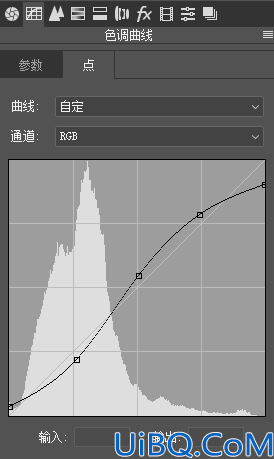
调整后:

经过上面的调整,画面是偏暗了,但是色彩很少,下面进行色彩调整。
首先对整体色彩进行调整:实现后期思路2:画面整体偏黄绿色。
将色温往黄色调整,色调往绿色调整。
其次降低一点自然饱和度。

调整后:

下面我们需要对高光和阴影调整,实现后期思路5:画面高光偏绿色、阴影偏冷色。
选择分离色调工具:
高光里面加入绿色,阴影里面加入青蓝色。
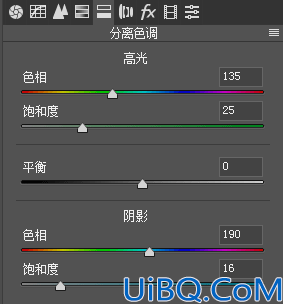
然后对画面的冷色进行调整:后期思路4:画面的冷色调偏青蓝色。
选择相机校准工具,选择三原色工具:








 加载中,请稍侯......
加载中,请稍侯......
精彩评论